Вырезаем для принтов обьекты из сканов рисунков и фотографий
Автор: Erik Bauerне вектором единым…
Наверное, художникам, которые в традишке рисуют, а в цифре настроены делать как можно меньше, понравится идея просто удалить из хорошего скана своих рисунков фон, и получить красивый принт с текстурой для разного применения, в принтшопы, в стоки, для обложек...
Я давно выяснил, что "естественный" такой неровный край вам особо красиво погоду не делает, короче на принт - добиваемся такого плавного контура.
Как этого добиться? Есть пара трюков.
Для начала просто попробуем выбрать фон самым удобным методом "волшебная палочка" (которая клик и готово)
Сегодня в основном работаем в "Фотошопе" (или ему подобных редакторах)
Вот фон, он неровный, но "палочку" можно настроить так, что она "всё возьмет" - допуск увеличить
Нашу линию выбора я немного округлил - вверху, в меню Выбор - Модификация - Скруглить
даже превратить можно в "путь" с параметром толерантности чуть больше, там поправить что-то… снова в выбор превратить. Ну и ... я не вырезаю фон, я делаю из выбора маску слоя. Так чтоб осталась только нужная часть. (Слои - Маска слоя - Выбранное показать / скрыть) - тогда вы сможете гибко, черной или белой кистью, возюкая по маске (кликнуть по ней, там где слои) постоянно корректировать, что у вас открыто или закрыто.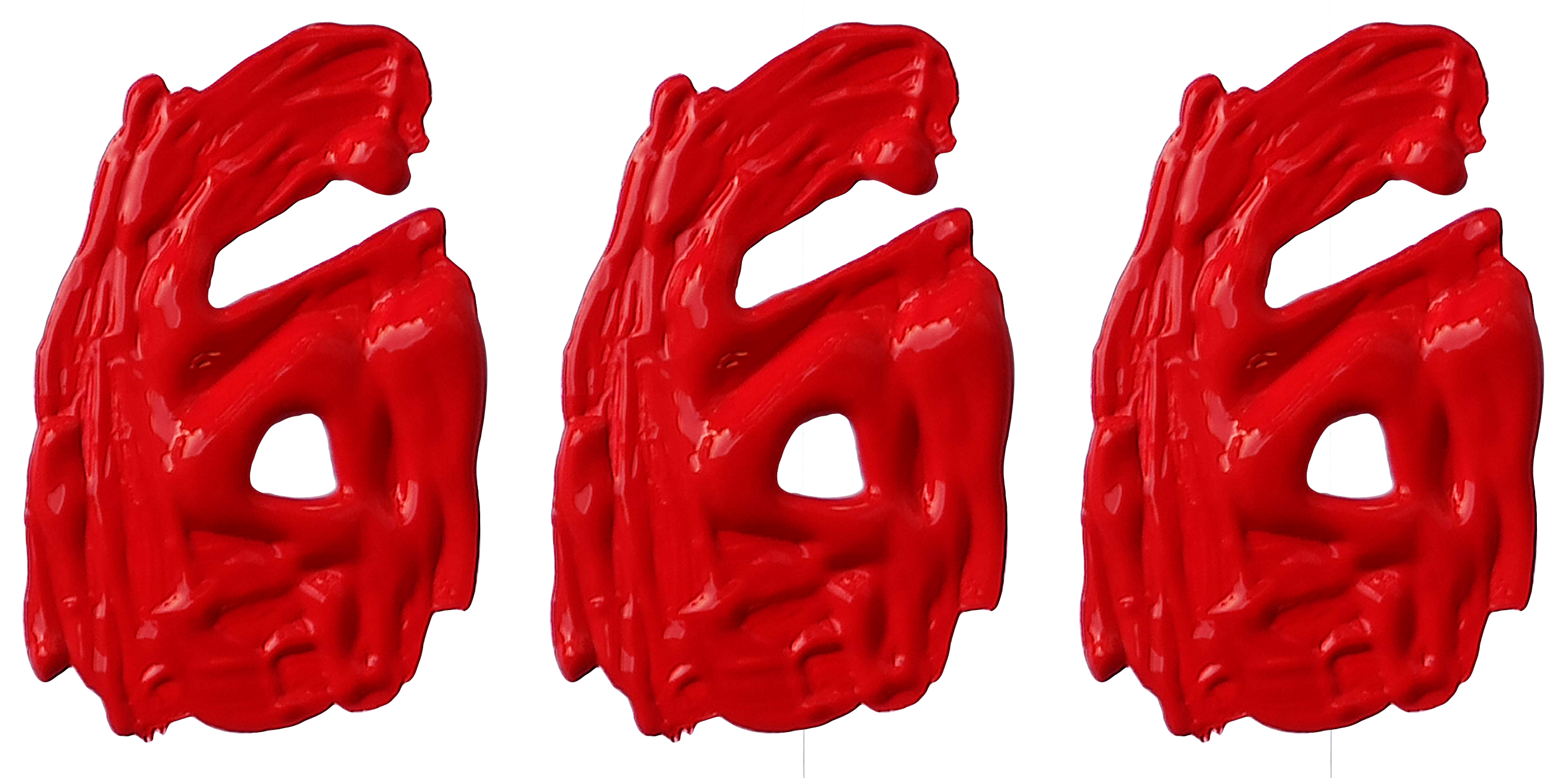
Вот так получилось, идем выкладывать на продажу.
Например, сюда:
(буду вам сегодня на примере российского принтшопа показывать, к счастью еще висит этот профиль, не стер. Кто еще знает удачные? А я то сам постепенно лезу на society6.com)
https://www.maryjane.ru/catalog/author/LeMoor/204676/
***
Предыдущий способ с "палочкой" годился, когда был гладкий (более-менее) фон.
А вот тут как быть?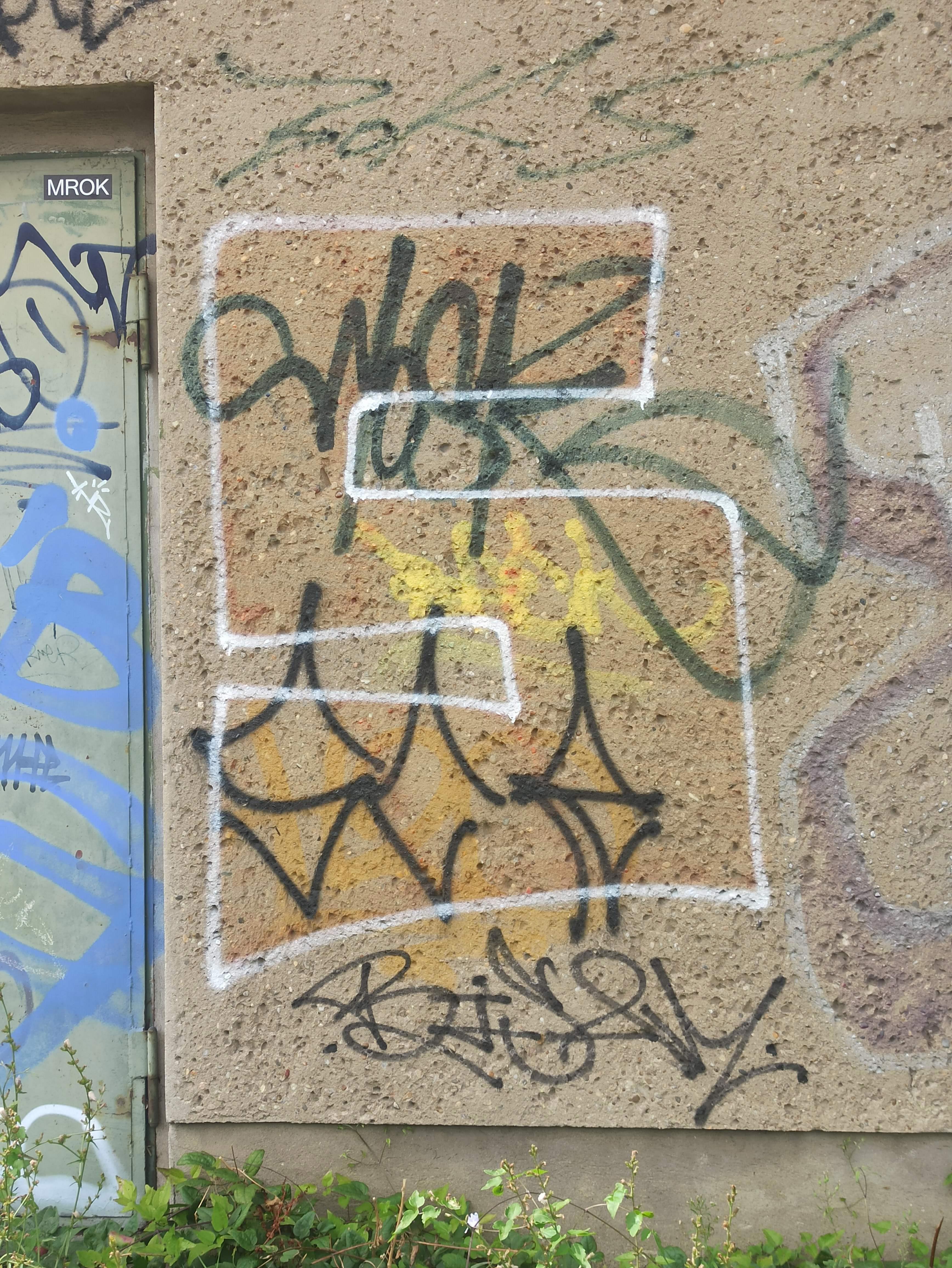
Тут палочкой хрен нормально выберешь...
А мы вручную! (не бойтесь, ну вы же художники, чо вам, руки то ловкие)
Это совсем не страшно. Применяем инструмент выбора Полигон (полигональное лассо) - мой совет, я люблю, или простое "Лассо"
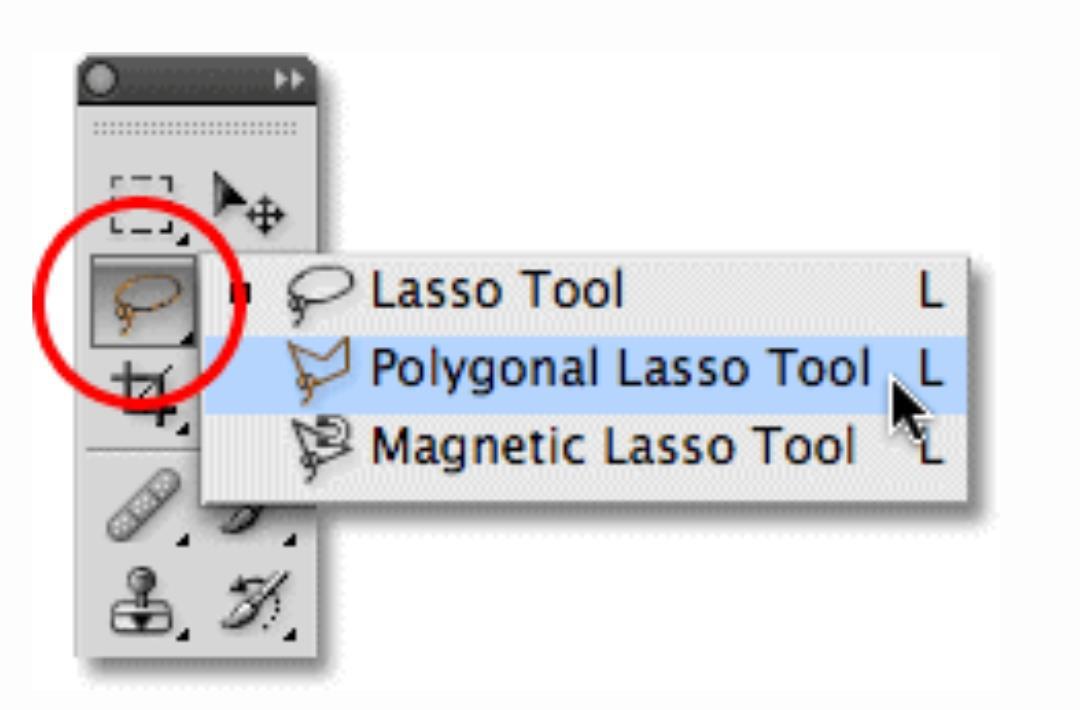
И так аккуратненько такую рррровную вот как аппликация вырежем, линию выбора выстроим по нужным нам контурам.
Снова как выше описал покруглим...
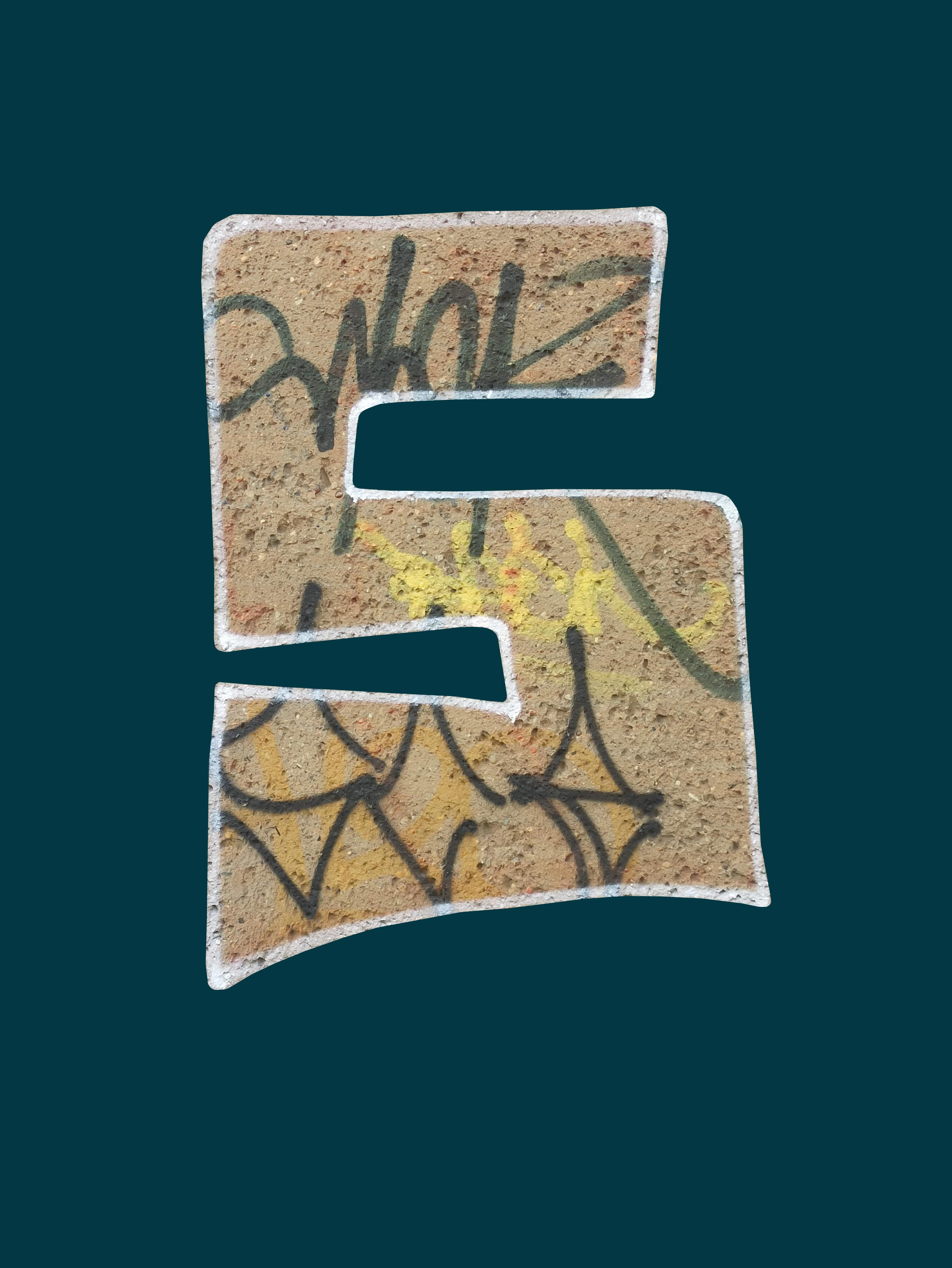
Сохраняем как PNG с прозрачным фоном и идем выкладывать куда-нибудь.
https://www.maryjane.ru/catalog/author/LeMoor/204677/
Как альтернативу полигональному лассо вы можете использовать PenTool и нарисовать особенно ровненько векторный путь в Фотошопе - его можно ещё гибче править, из него можно сделать выбор, путь сохраняется и всегда есть, из него можно сделать обтравочный контур, и много чего полезного. Уж не знаю насколько вам это сложно будет освоить. Ну написать об этом надо.
Однако с вектором я приготовил вам кое что ещё:
***
А вот самое интересное.
Агаааа... снова пойдем в программу для векторной графики!
Вы же уже обкликивать умеете? Ну вот!
(В такой программе с векторными путями комфортнее работать, чем в фотошопах - там эти возможности более рудиментарны) 
Вот исходник. А что мы щас буууудем деееелааать!
Вот обкликаем, только каким нибудь пером для построения векторного пути, я использовал умный и быстрый инструмент B-Сплайн в Corel Draw
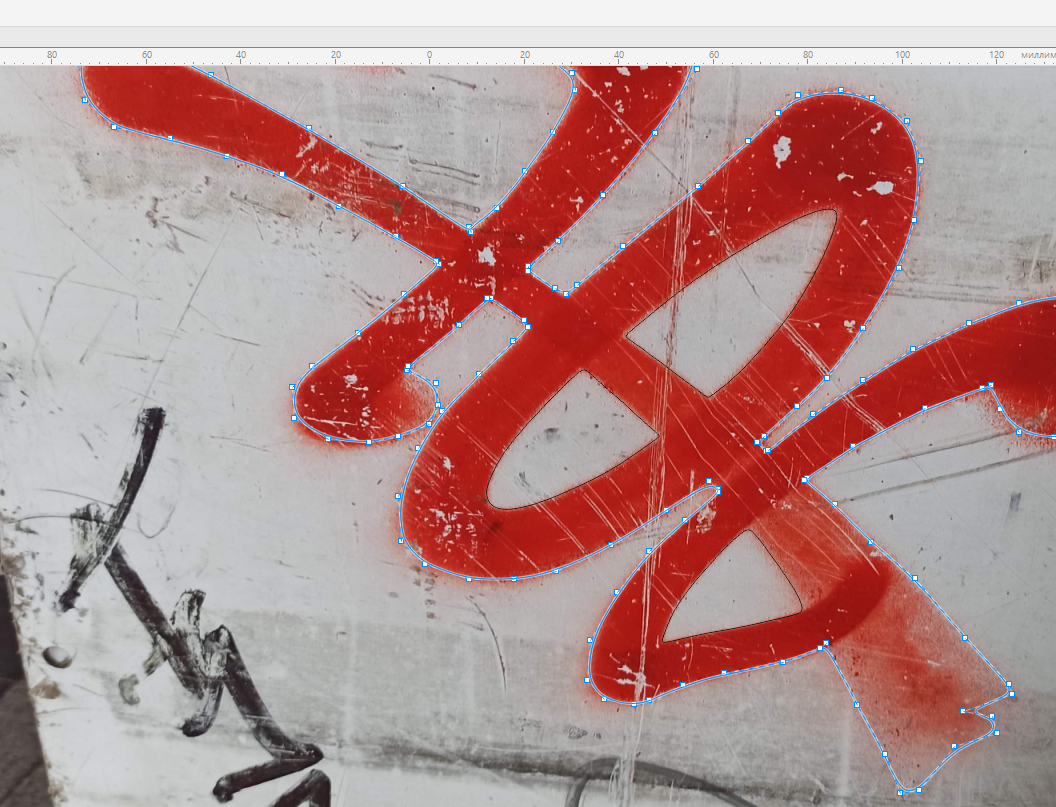
кстати - тут мы заодно и получаем себе ровный 2Д рисуночек и
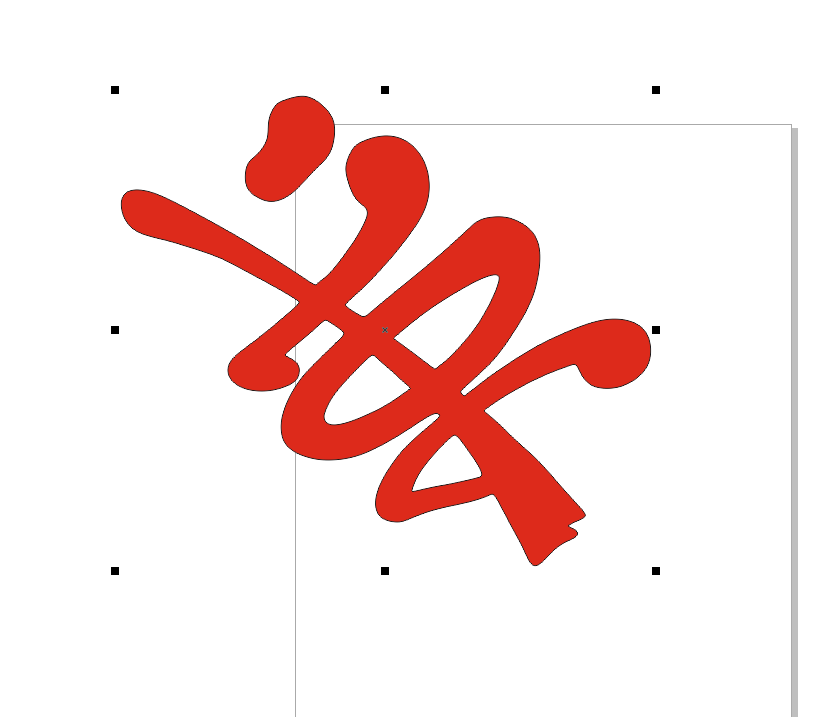 вот егоооо мы используем в качестве фрейма для того, чтоб туда вставить наше фоооото.
вот егоооо мы используем в качестве фрейма для того, чтоб туда вставить наше фоооото.Смотрите как очень чистенько получается
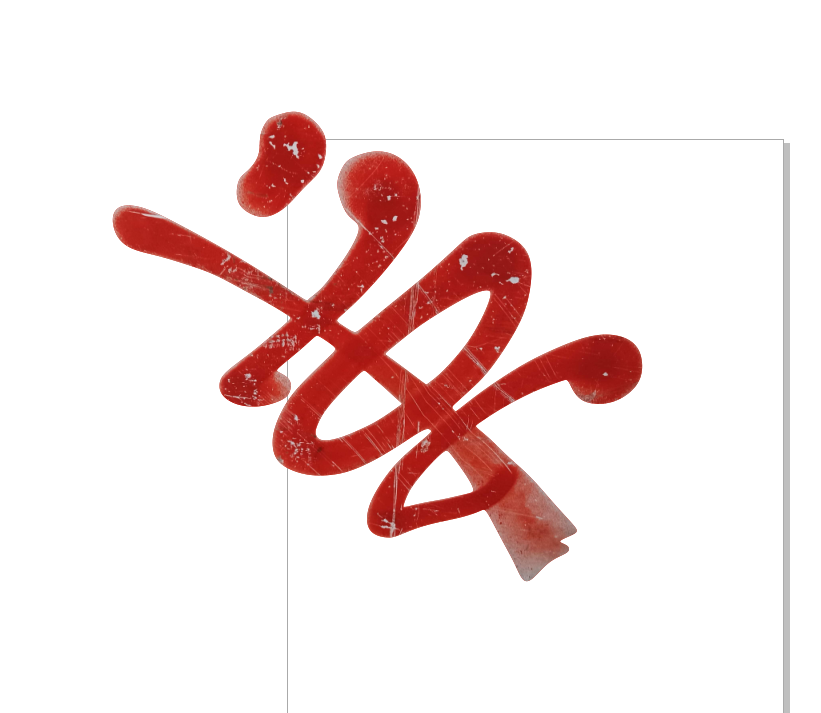
оно конечно всунется не совпадая. Но мы, заранее скопировав картинку, которая точно лежит над контуром, кликнув по нашему фрейму правой кнопкой, "редактировать Power Clip" (так оно там называется) - влезем в фрейм, уберем то предыдущее, вставим из копипаста новое, что точно стоит. Специально рассказываю как оно в Corel, потому что конечно немного экзотично.
Вот сравниваем, Текстуру вставить - очень выигрышно. Конечно, можно просто какую то текстуру сунуть. Тоже будет неплохо.
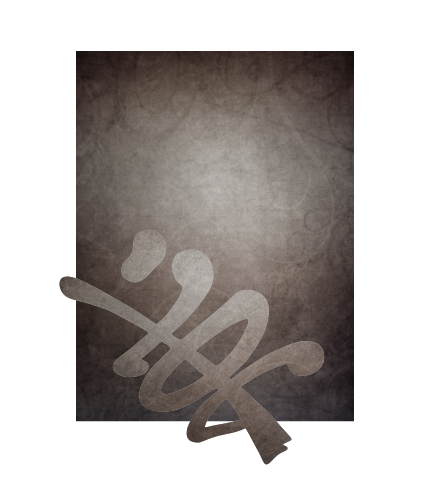
Форму фрейма мы всегда можем подправить, тут это особенно удобно.
Сравниваем: 
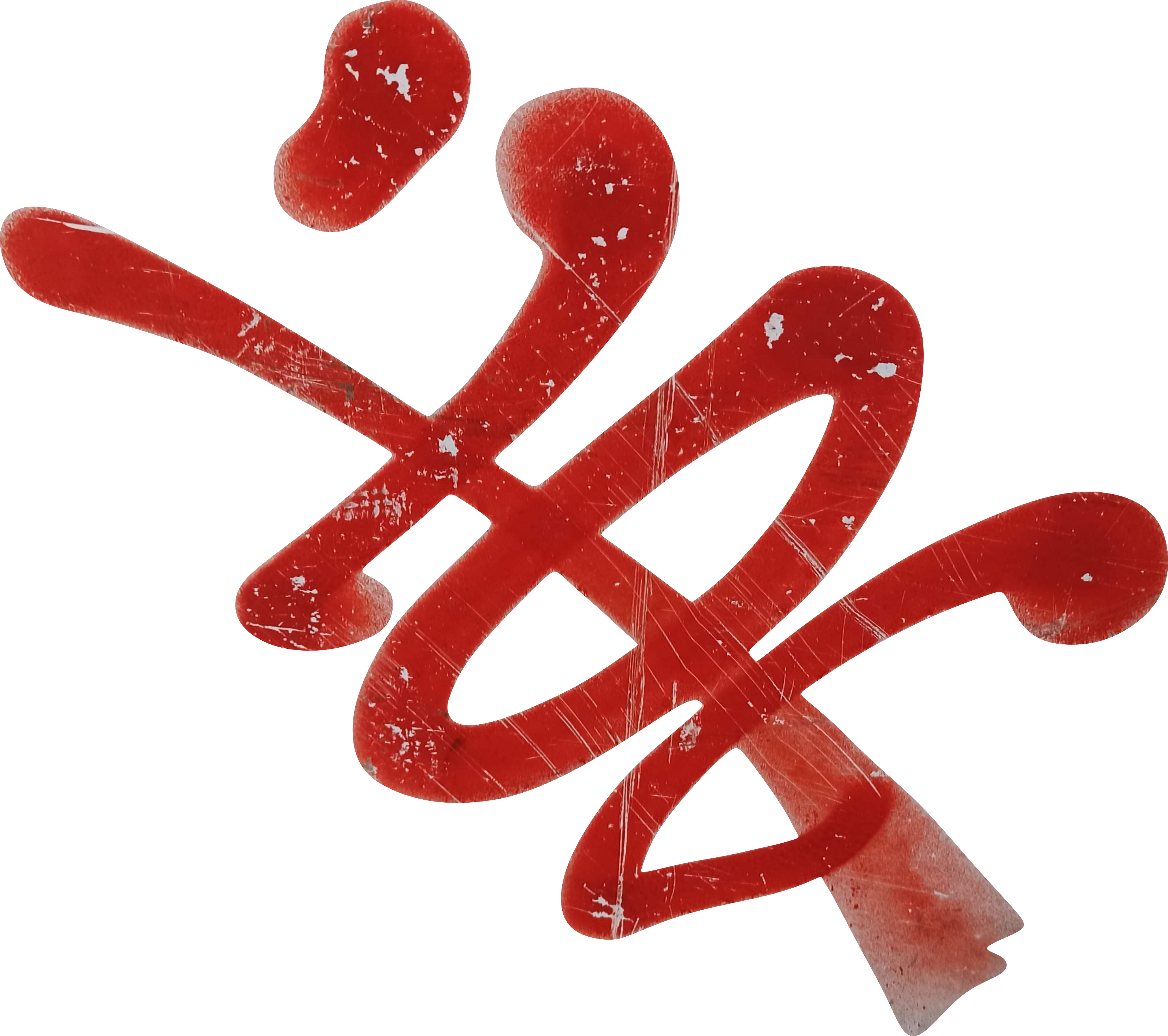

несем продавать:
https://www.maryjane.ru/catalog/author/LeMoor/204678/
шестерки я тоже для сравнения сделал этим способом еще раз: ***
***
Еще один совет, в придачу к ровному краю - а вот структуру ваших штрихов, фактуру бумаги и краски лучше бы немного в редакторе искусственно усилить. Той, что "сама по себе", часто не хватает и искусственный рельеф, добавленный в арт, выглядит даже "естественнее" оригинала. Вроде парадокс, но факт. Такой же парадокс, как и то, что естественный край натурального объекта нравится меньше вот этого разглаженного. Я проверял.
P.S. так выглядят эти принты у меня в профиле в Redbubble:
https://www.redbubble.com/de/shop/ap/152833108
https://www.redbubble.com/de/shop/ap/152833556
А где S - я написал Street Superman - и они стёрли ....ууу сатрапы монополисты.
